WPS Word文档中打出生僻字的方法
时间:2024-01-11 10:34:24作者:极光下载站人气:65
wps Word文字文档是我们大家非常喜欢的一款编辑软件,对于文档的编辑输入是很方便的,其中会需要在文档中输入生僻字的情况,但是由于自己不知道想要打出的生僻字拼音,因此无法用键盘将其打出来,因此我们可以通过打开符号的设置窗口,在符号的窗口中找到自己需要打出的生僻字就好了,比如当你想要打出带有女字旁的生僻字,那么就先在文档中输入一个女文字,之后再打开符号窗口,即可查看相关女字旁的生僻字,下方是关于如何使用WPS word文档打出生僻字的具体操作方法,如果你需要的情况下可以看看方法教程,希望对大家有所帮助。

方法步骤
1.直接在文档中输入自己需要打出的生僻字的偏旁,比如偏旁为是【女】字旁,将其选中之后单击【插入】选项。
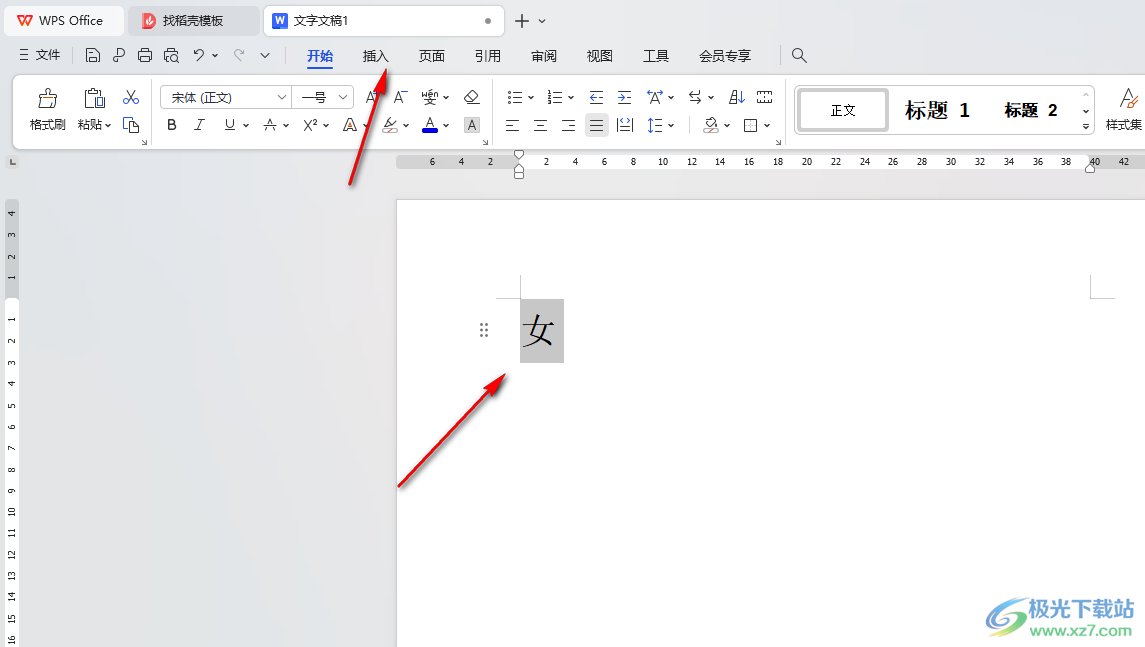
2.这时,我们再点击一下工具栏中的【符号】这个选项,我们需要在打开的下拉选项中将【其他符号】选项进行点击。
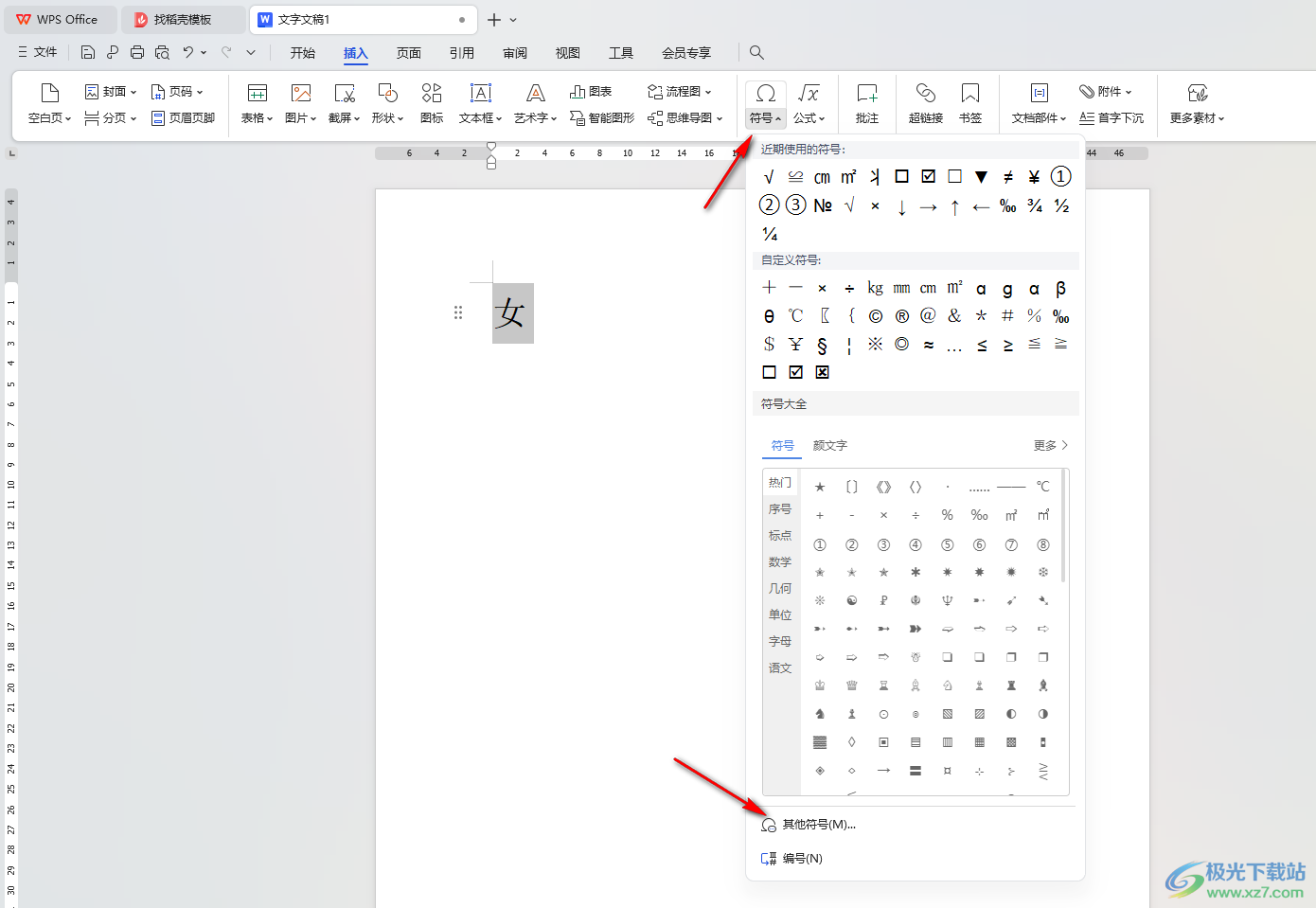
3.随后我们即可在打开的窗口中,就可以查看到当前的方框中的相关字体,并且字体和子集选项都是自定义设置好的,打开就可以进行查看带有女字旁的文字。
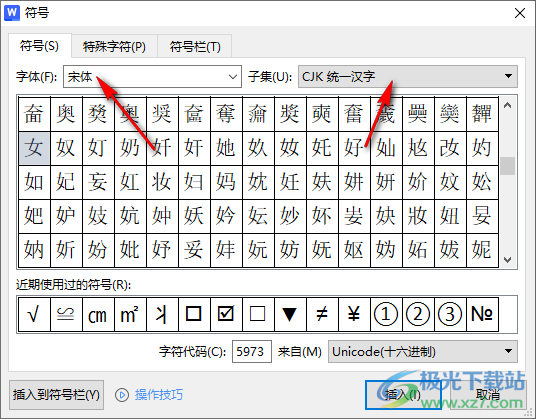
4.之后在方框中找到自己需要插入的生僻字,将其点击选中,再点击【插入】按钮即可。
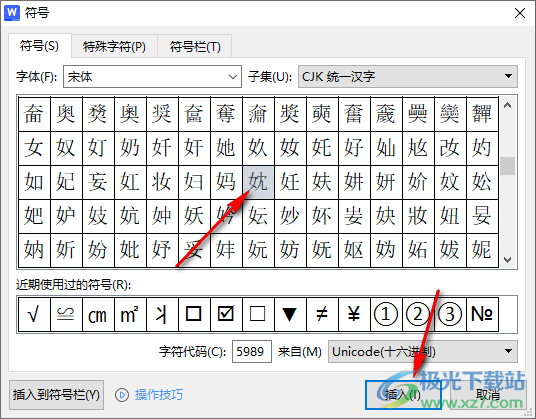
5.插入之后,那么文档中刚刚输入的女字旁就会马上变成你插入的生僻字,如图所示。
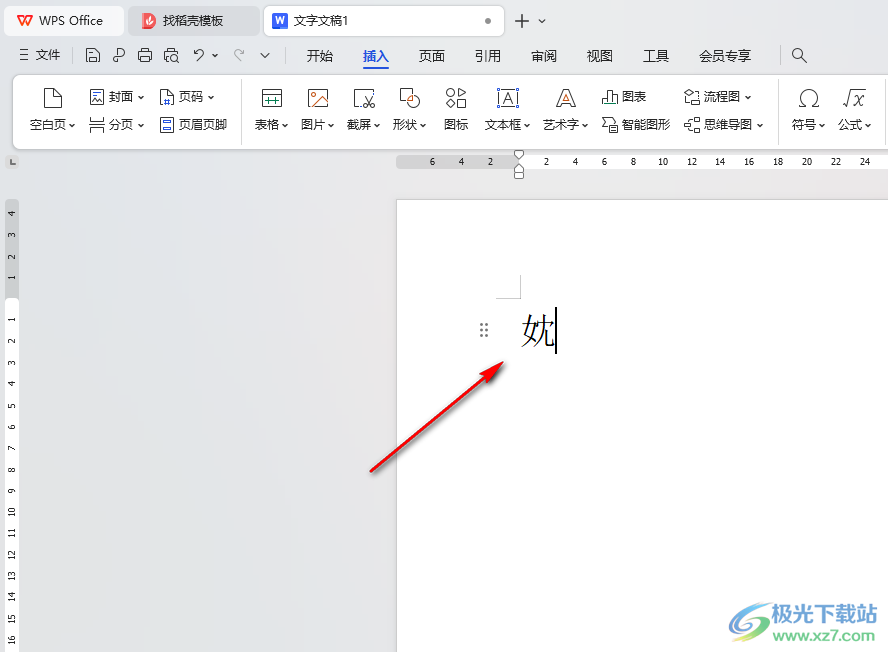
以上就是关于如何使用WPS Word文档输入生僻字的具体操作方法,当我们在进行文字编辑的过程中,想要打出一个生僻字,但是自己无法使用键盘用拼音打出,那么就可以通过上述的方法教程在符号的窗口中将其打出就好了,感兴趣的话可以操作试试。

大小:240.07 MB版本:v12.1.0.18608环境:WinAll, WinXP, Win7, Win10
- 进入下载
相关推荐
相关下载
热门阅览
- 1百度网盘分享密码暴力破解方法,怎么破解百度网盘加密链接
- 2keyshot6破解安装步骤-keyshot6破解安装教程
- 3apktool手机版使用教程-apktool使用方法
- 4mac版steam怎么设置中文 steam mac版设置中文教程
- 5抖音推荐怎么设置页面?抖音推荐界面重新设置教程
- 6电脑怎么开启VT 如何开启VT的详细教程!
- 7掌上英雄联盟怎么注销账号?掌上英雄联盟怎么退出登录
- 8rar文件怎么打开?如何打开rar格式文件
- 9掌上wegame怎么查别人战绩?掌上wegame怎么看别人英雄联盟战绩
- 10qq邮箱格式怎么写?qq邮箱格式是什么样的以及注册英文邮箱的方法
- 11怎么安装会声会影x7?会声会影x7安装教程
- 12Word文档中轻松实现两行对齐?word文档两行文字怎么对齐?
网友评论